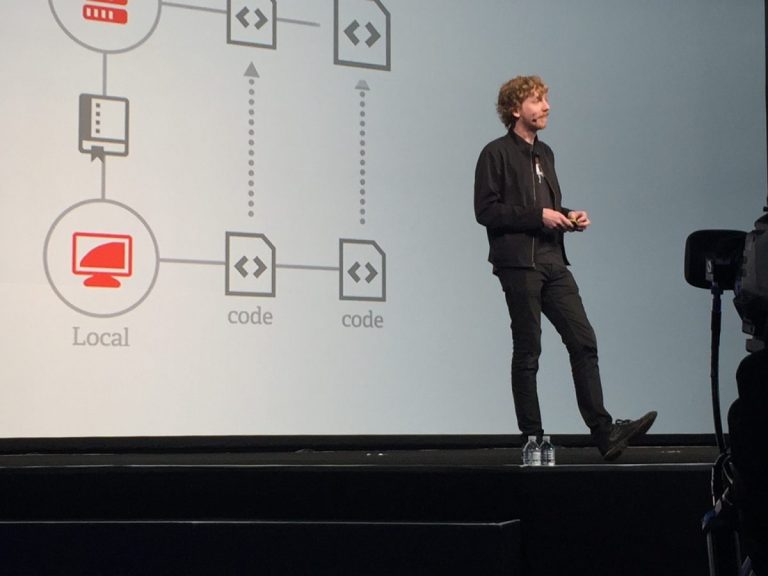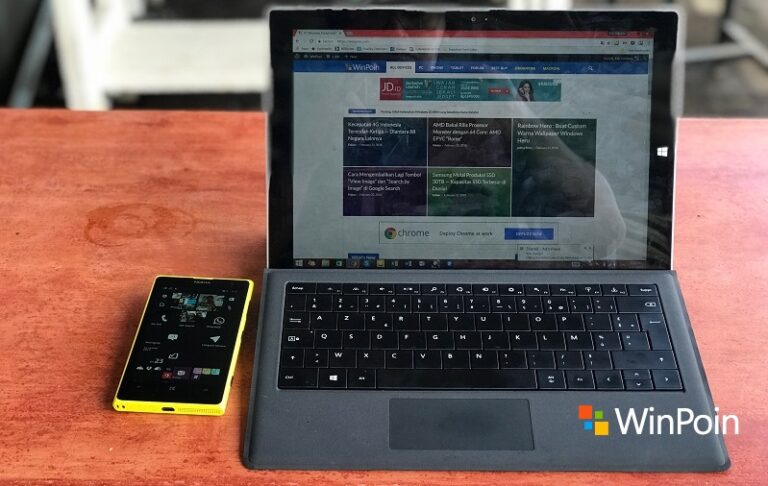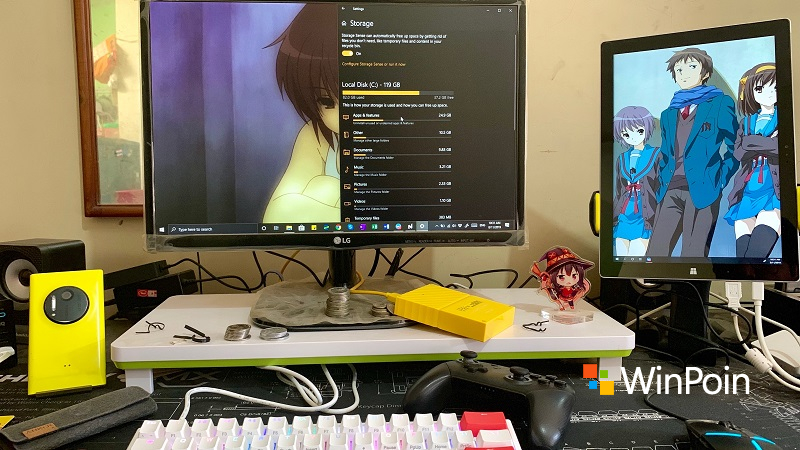
Sebelum build Windows 10 December 2018 Update yang kontroversial (karena banyaknya bug yang mengganggu tahun lalu), Storage Sense memang sudah menjadi bagian dari Windows 10. Fitur ini rencananya menggantikan Disk Cleanup untuk mengontrol dan membersihkan sampah di Storage yang menumpuk. Namun setelah update besar Windows tahun lalu tersebut (lengkap dengan bug yang secara acak menghapus file di storage karena dianggap ‘terlalu penuh’), Storage Sense memiliki kemampuan baru, yaitu memanfaatkan sistem AI Windows 10 untuk membantu menghapus file sampah yang terdapat di ruang penyimpanan secara otomatis.
Konkritnya, fitur ini akan menghapus file temporer yang tidak digunakan oleh file yang kamu instal serta menghapus file di Recycle Bin setiap 30 hari sekali untuk memberikan ruang ekstra di perangkat dan memungkinkan kamu untuk mengonfigurasi folder download (yang biasa digunakan untuk mengunduh banyak file yang berujung tidak terpakai).
Bagaimana memanfaatkan fitur Storage Sense otomatis ini?
Terlebih dahulu kamu harus memastikan bahwa build yang kamu gunakan adalah Windows 10 December 2018 Update atau lebih baru. Kemudian kamu dapat mengikuti langkah-langkah berikut.
Pertama, buka Settings > System > Storage. Nyalakan fitur Storage Sense melalui tombol di atas.
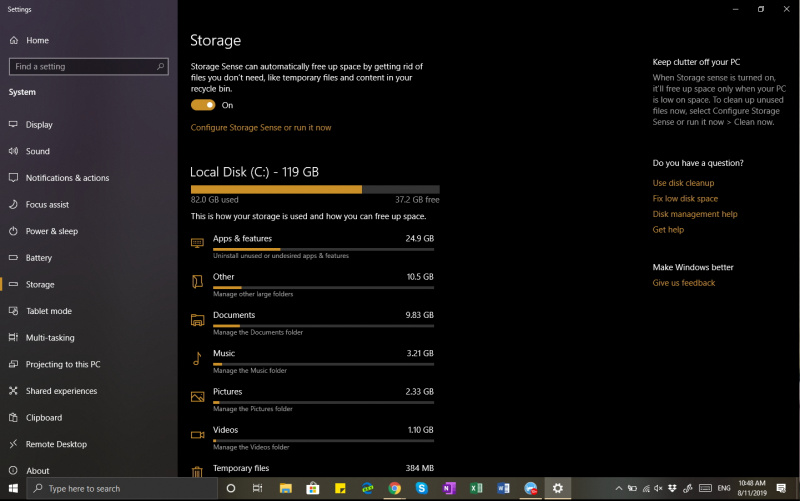
Di bawah tombol tersebut, klik Configure Storage Sense.
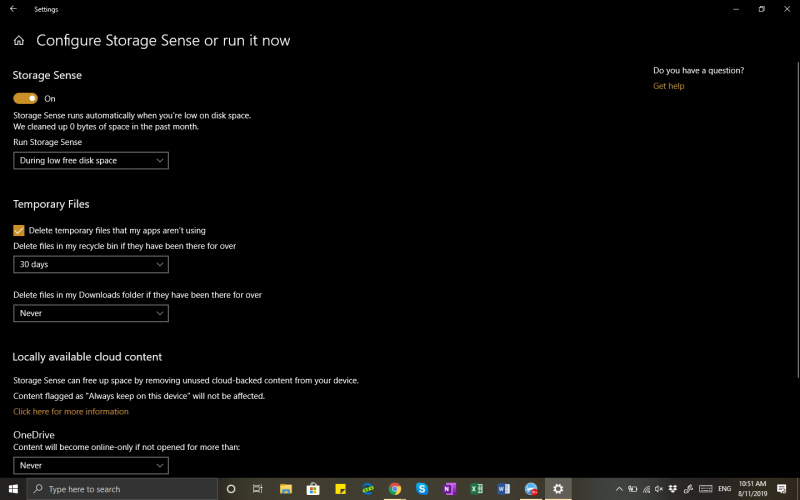
Kamu akan dibawa ke sub-menu yang menawarkan tiga opsi, mengustomisasi kemampuan untuk secara otomatis menghapus isi recycle bin, folder Downloads, dan OneDrive. Jika kamu memiliki PC dengan storage besar, misalnya 256 GB lebih, maka sepertinya kamu tidak perlu repot-repot mengatur fitur ini karena pasti sisa Drive kamu masih akan cukup dalam jangka waktu yang lama. Akan tetapi dengan drive lebih kecil, misalnya di bawah 128GB, sepertinya kamu perlu mengaktifkan fitur ini untuk melakukan penghapusan otomatis setiap 30 hari sehingga sampah file kamu tidak akan menumpuk.
Jangka waktu ini sepertinya akan cukup bagi kamu untuk memindahkan file yang kamu miliki ke drive eksternal atau di penyimpanan cloud yang kamu gunakan.
Nah, demikianlah cara memanfaatkan fitur Storage Sense secara otomatis. Fitur ini akan sangat membantu untuk menjaga ruang di hard drive kamu menjadi cukup longgar sehingga nantinya akan nyaman untuk digunakan.